Bagaimana untuk menyediakan keselamatan komputer dalam win7
Apabila kita menggunakan komputer, kita sering menyimpan beberapa fail penting. Ramai pengguna ingin menyediakan keselamatan untuk komputer mereka. Tetapi saya tidak tahu bagaimana untuk menyediakan keselamatan komputer dalam win7. Sebenarnya, kaedah untuk menyediakan keselamatan komputer dalam win7 adalah sangat mudah. Hari ini, editor akan mengajar anda cara menyediakan keselamatan komputer dalam win7. Jom tengok!
Cara menyediakan keselamatan komputer dalam win7:
1 Buka firewall komputer, klik Control Panel - Windows Firewall - Klik untuk mendayakan firewall.
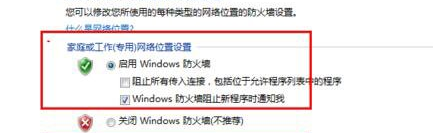
2. Klik untuk melihat aplikasi yang melepasi tembok api. Tutup beberapa port rangkaian yang tidak diperlukan.
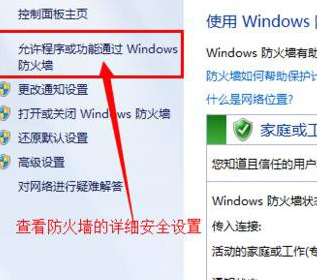
3 Gunakan perisian seperti 360 Security Guard untuk melindungi komputer kita pada setiap masa.
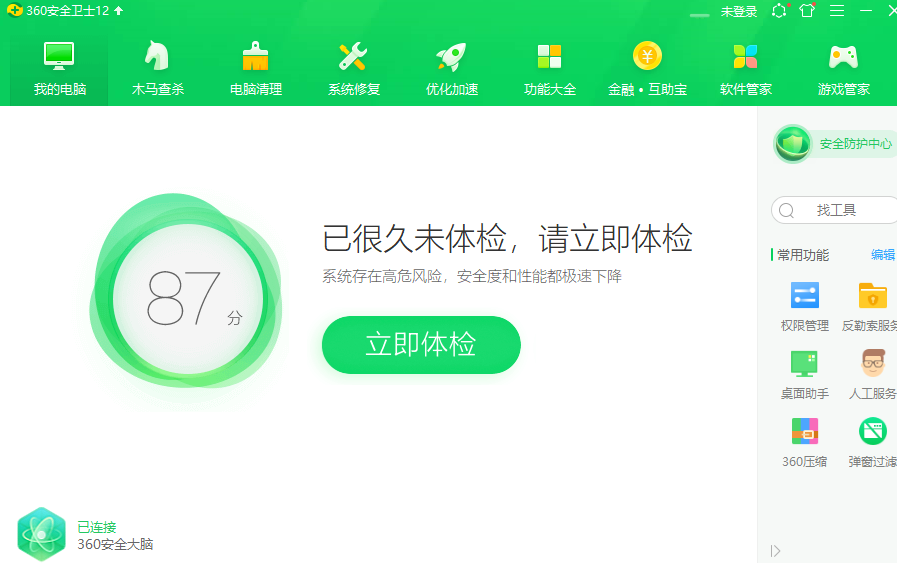
4. Tetapkan kata laluan untuk komputer.
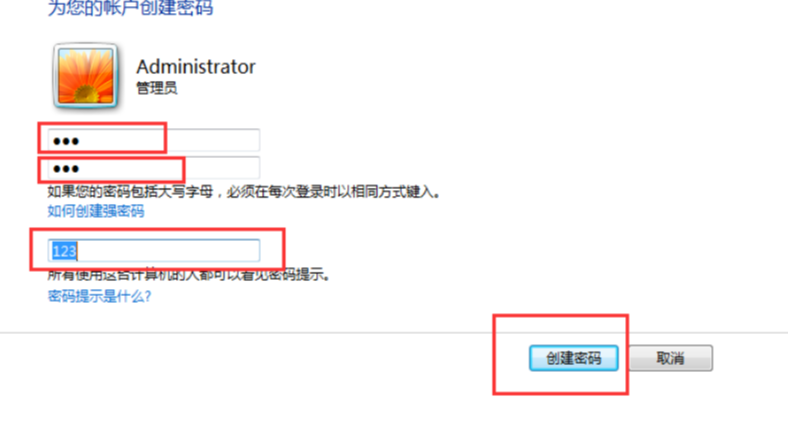
Atas ialah kandungan terperinci Bagaimana untuk menyediakan keselamatan komputer dalam win7. Untuk maklumat lanjut, sila ikut artikel berkaitan lain di laman web China PHP!

Alat AI Hot

Undresser.AI Undress
Apl berkuasa AI untuk mencipta foto bogel yang realistik

AI Clothes Remover
Alat AI dalam talian untuk mengeluarkan pakaian daripada foto.

Undress AI Tool
Gambar buka pakaian secara percuma

Clothoff.io
Penyingkiran pakaian AI

AI Hentai Generator
Menjana ai hentai secara percuma.

Artikel Panas

Alat panas

Notepad++7.3.1
Editor kod yang mudah digunakan dan percuma

SublimeText3 versi Cina
Versi Cina, sangat mudah digunakan

Hantar Studio 13.0.1
Persekitaran pembangunan bersepadu PHP yang berkuasa

Dreamweaver CS6
Alat pembangunan web visual

SublimeText3 versi Mac
Perisian penyuntingan kod peringkat Tuhan (SublimeText3)

Topik panas
 1378
1378
 52
52
 Win11 firewall tetapan lanjutan penyelesaian kelabu
Dec 24, 2023 pm 07:53 PM
Win11 firewall tetapan lanjutan penyelesaian kelabu
Dec 24, 2023 pm 07:53 PM
Apabila menyediakan tembok api, ramai rakan mendapati bahawa tetapan lanjutan tembok api win11 mereka dikelabukan dan tidak dapat diklik. Ini mungkin disebabkan oleh tidak menambah unit kawalan, atau dengan tidak membuka tetapan lanjutan dengan cara yang betul. Mari kita lihat cara menyelesaikannya. Tetapan lanjutan firewall Win11 dikelabukan Kaedah 1: 1. Pertama, klik menu mula di bawah, cari dan buka "Panel Kawalan" di bahagian atas 2. Kemudian buka "Windows Defender Firewall" 3. Selepas masuk, anda boleh membuka "Advanced". Tetapan" dalam lajur kiri . Kaedah 2: 1. Jika kaedah di atas tidak boleh dibuka, anda boleh klik kanan "Start Menu" dan buka "Run" 2. Kemudian masukkan "mmc" dan tekan Enter untuk mengesahkan pembukaan. 3. Selepas dibuka, klik di sebelah kiri atas
 Bagaimana untuk mematikan perisian antivirus terbina dalam win11
Nov 28, 2023 pm 02:04 PM
Bagaimana untuk mematikan perisian antivirus terbina dalam win11
Nov 28, 2023 pm 02:04 PM
Langkah-langkah untuk mematikan perisian anti-virus yang disertakan dengan win11 adalah seperti berikut: 1. Klik ikon Mula pada bar tugas, dan dalam aplikasi yang dipaparkan, klik untuk membuka Tetapan 2. Klik pada Privasi dan Keselamatan di sebelah kiri; dan klik Pusat Keselamatan Windows di sebelah kanan;
 Bagaimana untuk mendayakan atau melumpuhkan firewall pada Alpine Linux?
Feb 21, 2024 pm 12:45 PM
Bagaimana untuk mendayakan atau melumpuhkan firewall pada Alpine Linux?
Feb 21, 2024 pm 12:45 PM
Pada AlpineLinux, anda boleh menggunakan alat iptables untuk mengkonfigurasi dan mengurus peraturan firewall. Berikut ialah langkah asas untuk mendayakan atau melumpuhkan firewall pada AlpineLinux: Semak status firewall: sudoiptables -L Jika output menunjukkan peraturan (contohnya, terdapat beberapa peraturan INPUT, OUTPUT atau FORWARD), firewall didayakan. Jika output kosong, tembok api dilumpuhkan pada masa ini. Dayakan tembok api: sudoiptables-PINPUTACCEPTsudoiptables-POUTPUTACCEPTsudoiptables-PFORWARDAC
 Bagaimana untuk mengalih keluar logo firewall pada ikon desktop Win10?
Jan 01, 2024 pm 12:21 PM
Bagaimana untuk mengalih keluar logo firewall pada ikon desktop Win10?
Jan 01, 2024 pm 12:21 PM
Ramai rakan yang menggunakan sistem win10 mendapati terdapat logo firewall pada ikon pada desktop komputer. Ini membuatkan ramai rakan yang mengalami gangguan obsesif-kompulsif terutamanya tidak selesa klik " Ia boleh diselesaikan dengan menukar "Tukar Tetapan Kawalan Akaun Pengguna". Mari kita lihat tutorial khusus. Cara membatalkan logo tembok api pada ikon desktop dalam Windows 10 1. Mula-mula, klik kanan butang menu Mula di sebelah skrin permulaan komputer, dan kemudian pilih fungsi Panel Kawalan daripada menu timbul. 2. Kemudian pilih pilihan "Akaun Pengguna" dan pilih item "Tukar Tetapan Kawalan Akaun Pengguna" daripada antara muka baharu yang muncul. 3. Selepas melaraskan peluncur dalam tetingkap ke bahagian bawah, klik Sahkan untuk keluar.
 Bagaimana untuk membetulkan status UFW yang ditunjukkan sebagai tidak aktif dalam Linux
Mar 20, 2024 pm 01:50 PM
Bagaimana untuk membetulkan status UFW yang ditunjukkan sebagai tidak aktif dalam Linux
Mar 20, 2024 pm 01:50 PM
UFW, juga dikenali sebagai Uncomplex Firewall, diguna pakai oleh banyak pengedaran Linux sebagai sistem firewall mereka. UFW direka bentuk untuk memudahkan pengguna pemula mengurus tetapan tembok api melalui kedua-dua antara muka baris arahan dan antara muka pengguna grafik. Firewall UFW ialah sistem yang memantau trafik rangkaian mengikut peraturan yang ditetapkan untuk melindungi rangkaian daripada menghidu rangkaian dan serangan lain. Jika anda telah memasang UFW pada sistem Linux anda tetapi statusnya menunjukkan sebagai tidak aktif, mungkin terdapat beberapa sebab. Dalam panduan ini, saya akan berkongsi cara menyelesaikan isu tidak aktif firewall UFW pada sistem Linux. Mengapa UFW Menunjukkan Status Tidak Aktif pada Linux Mengapa UFW Tidak Aktif secara Lalai pada Linux Bagaimana Tidak Aktif pada Linux
 Bagaimana untuk mengelakkan serangan Web Shell dalam tembok api Nginx
Jun 10, 2023 pm 09:07 PM
Bagaimana untuk mengelakkan serangan Web Shell dalam tembok api Nginx
Jun 10, 2023 pm 09:07 PM
Dengan peningkatan aplikasi Web, keselamatan telah menjadi isu yang semakin penting. Dalam aplikasi ini, WebShell ialah ancaman keselamatan biasa. WebShell ialah skrip web boleh laku yang boleh dimuat naik dan dilaksanakan melalui HTTP atau protokol web lain. Bagi penyerang, WebShell ialah cara penting untuk mengakses pelayan web dan mendapatkan maklumat sensitif. Tembok api Nginx ialah perisian pelayan web popular yang boleh digunakan untuk melindungi aplikasi web daripada serangan.
 Bagaimana untuk menghapuskan iklan pop timbul pada komputer anda
Jan 10, 2024 pm 10:01 PM
Bagaimana untuk menghapuskan iklan pop timbul pada komputer anda
Jan 10, 2024 pm 10:01 PM
Apabila menggunakan komputer, rakan-rakan sentiasa terdedah kepada iklan pop timbul, yang bukan sahaja menjengkelkan tetapi juga menjejaskan keselamatan komputer, jadi bagaimana untuk menyelesaikannya? Hari ini saya akan membawakan anda penyelesaian kepada masalah iklan yang muncul sepanjang masa pada komputer anda. Perkara yang perlu dilakukan jika iklan terus muncul pada komputer anda: 1. Tekan "win+r" untuk membuka Run dan masukkan "msconfig". 2. Kemudian klik "Perkhidmatan" dalam pop timbul "Konfigurasi Sistem". 3. Matikan item perkhidmatan pengiklanan yang terus muncul untuk menyelesaikan masalah.
 Bagaimana untuk menyelesaikan jika pelayar Edge disekat oleh firewall?
Mar 13, 2024 pm 07:10 PM
Bagaimana untuk menyelesaikan jika pelayar Edge disekat oleh firewall?
Mar 13, 2024 pm 07:10 PM
Bagaimana untuk menyelesaikan masalah bahawa pelayar Edge disekat oleh tembok api? Pelayar Edge ialah penyemak imbas Microsoft sendiri Sesetengah pengguna mendapati bahawa penyemak imbas ini telah disekat oleh tembok api semasa digunakan. Biarkan tapak ini memberi pengguna pengenalan terperinci tentang cara memulihkan pelayar Edge jika ia disekat oleh tembok api. Bagaimana untuk memulihkan pelayar Edge jika ia disekat oleh tembok api? 1. Semak tetapan firewall: - Klik butang "Mula" pada bar tugas Windows, dan kemudian buka "Tetapan". -Dalam tetingkap Tetapan, pilih Kemas Kini & Keselamatan. -wujud



